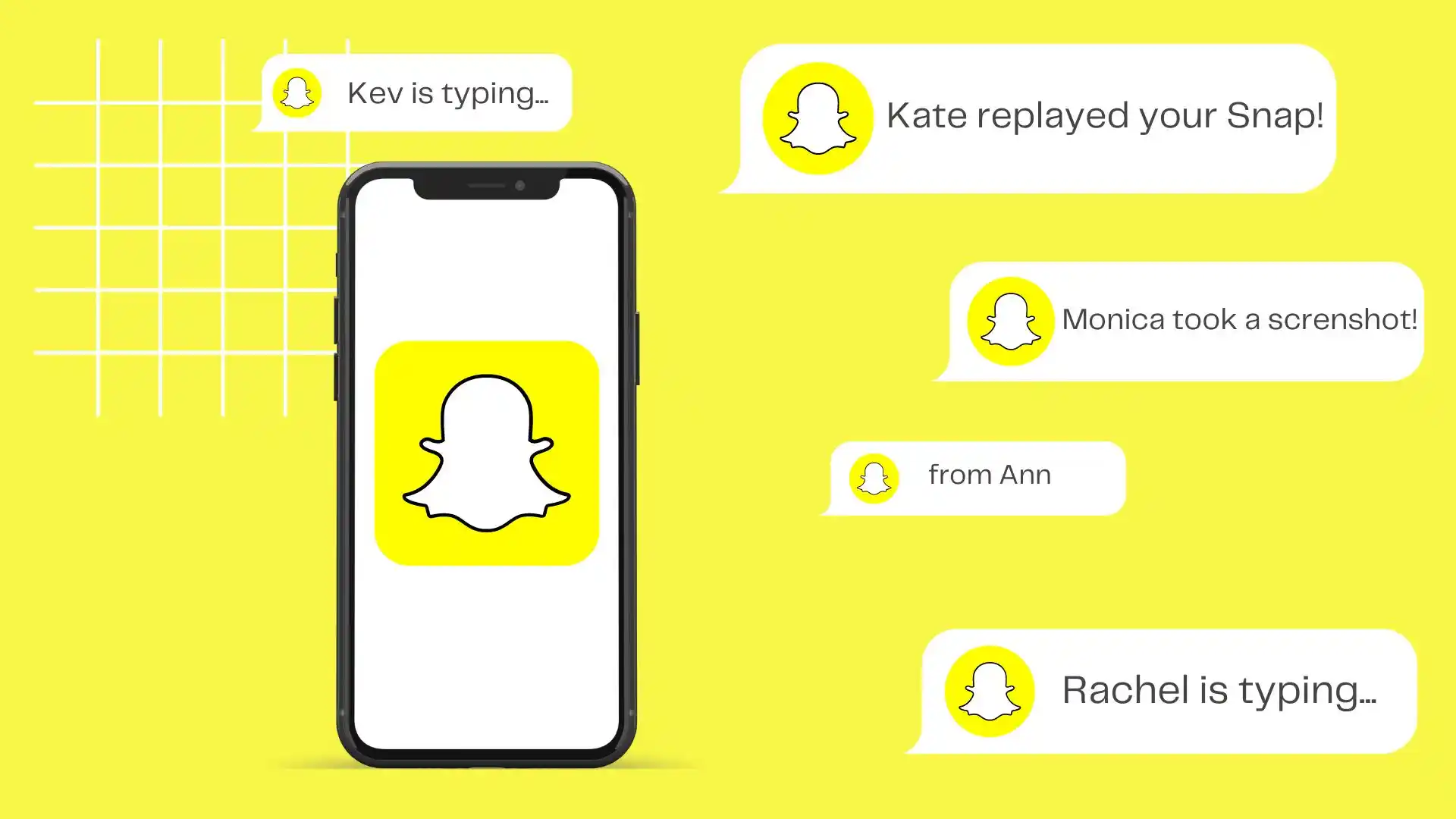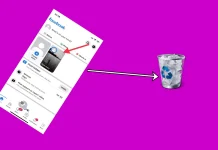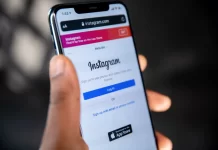All’inizio pensavo che raggruppare le notifiche fosse una funzionalità non necessaria. Ma in realtà, se scegli un’opzione conveniente per te, lo schermo bloccato diventerà più organizzato. L’impostazione predefinita per tutte le app è “Automatico”, ma preferisco “Per app”.
L’opzione “Automatico” può raggruppare le notifiche ricevute in orari ravvicinati per creare cluster compatti. E analizza i tipi di notifiche e i loro contenuti per prendere una decisione di raggruppamento. Ad esempio, è possibile raggruppare notifiche con lo stesso contenuto o provenienti dallo stesso mittente.
Se selezioni l’opzione “Per app”, le notifiche verranno semplicemente raggruppate in categorie separate.
Quindi esploriamo questo in modo più dettagliato.
Come raggruppare le notifiche di Snapchat su iPhone?
La funzionalità di “raggruppamento delle notifiche” per le app per iPhone è la possibilità di raggruppare le notifiche della stessa app in un unico gruppo. Per raggruppare le notifiche di Snapchat, devi seguire questi passaggi:
- Apri le Impostazioni sul tuo iPhone.
- Quindi vai su Notifiche .
- Quindi, in “Stile di notifica”, scorri e tocca Snapchat .
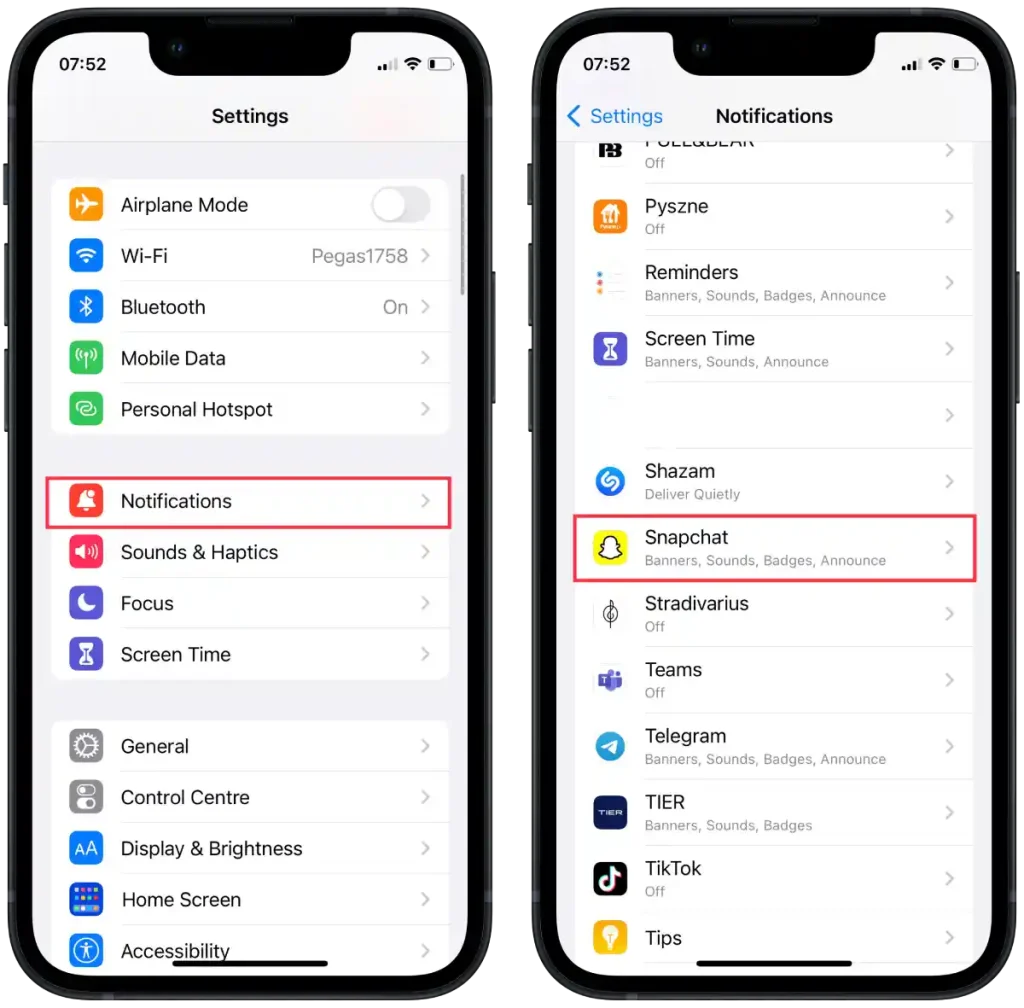
- Nella nuova finestra, tocca la sezione “ Raggruppamento notifiche ”.
- Seleziona quindi una delle opzioni suggerite “Automatico”, “Per app” o “Disattiva”.
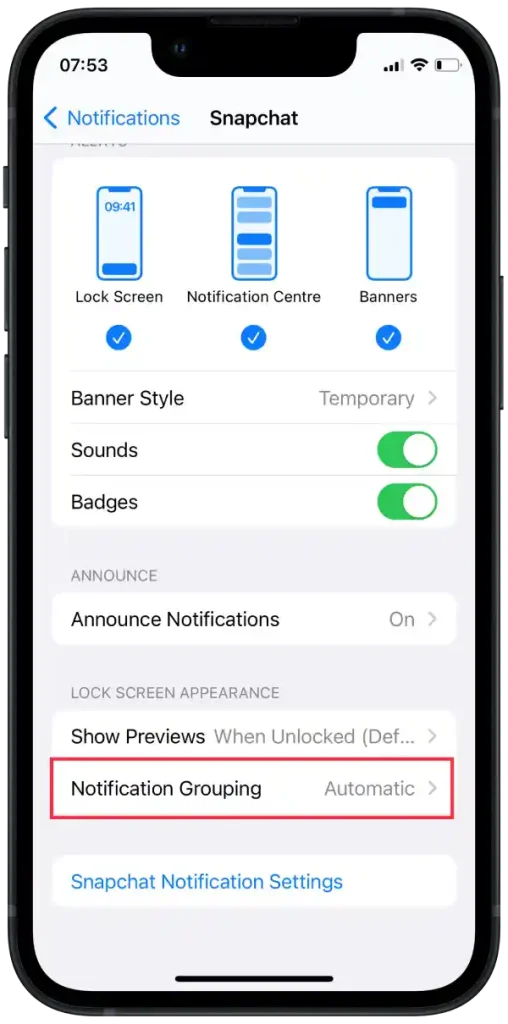
Queste opzioni significano quanto segue:
- Automatico : quando selezioni questa opzione, iOS decide come raggruppare le notifiche in modo indipendente. Tiene conto di vari fattori come l’ora di ricezione della notifica, i tipi di notifiche e l’attività precedente dell’utente. iOS raggrupperà automaticamente le notifiche quando lo riterrà più opportuno.
- Per app : se selezioni questa opzione, le notifiche di ciascuna app verranno raggruppate in categorie separate. Ad esempio, tutte le notifiche dell’app Facebook verranno raggruppate insieme, mentre le notifiche dell’app Snapchat verranno raggruppate in categorie diverse.
- Disattivato : se selezioni questa opzione, il raggruppamento delle notifiche verrà disabilitato. Ogni notifica verrà visualizzata separatamente nella schermata di blocco o nel Centro notifiche senza essere raggruppata per applicazione.
L’opzione che scegli dipende dalle tue preferenze e da come desideri gestire le notifiche sul tuo dispositivo. “Automatico” è solitamente l’opzione più consigliata, poiché iOS cerca di fornire l’esperienza di notifica più conveniente in base al contesto e alla tua attività. “Per app” è utile se preferisci avere le notifiche di ciascuna app in una categoria separata. E “Disattivato” se desideri visualizzare ciascuna notifica separatamente senza raggrupparla.
Come funziona il raggruppamento delle notifiche su Snapchat?
Invece di visualizzare ciascuna notifica separatamente nella schermata di blocco o nel Centro notifiche, è possibile raggrupparla in una categoria generale che può essere espansa per visualizzare i dettagli o compressa per risparmiare spazio.
Quando il raggruppamento delle notifiche è attivato per una particolare app, tutte le notifiche successive di quell’app verranno automaticamente raggruppate insieme. Quando espandi un gruppo di notifiche, vedrai un elenco di singole notifiche che puoi visualizzare e gestire individualmente.
Per impostazione predefinita, le notifiche vengono raggruppate automaticamente. L’opzione “Automatico” nella funzione di raggruppamento delle notifiche su iOS consente al sistema operativo di decidere come raggruppare le notifiche in base a vari fattori.
Come gestire le anteprime delle notifiche Snapchat?
Per gestire le anteprime delle notifiche Snapchat sul tuo dispositivo, puoi seguire questi passaggi generali:
- Apri le Impostazioni sul tuo iPhone.
- Quindi vai su Notifiche .
- Quindi, in “Stile di notifica”, scorri e tocca Snapchat .
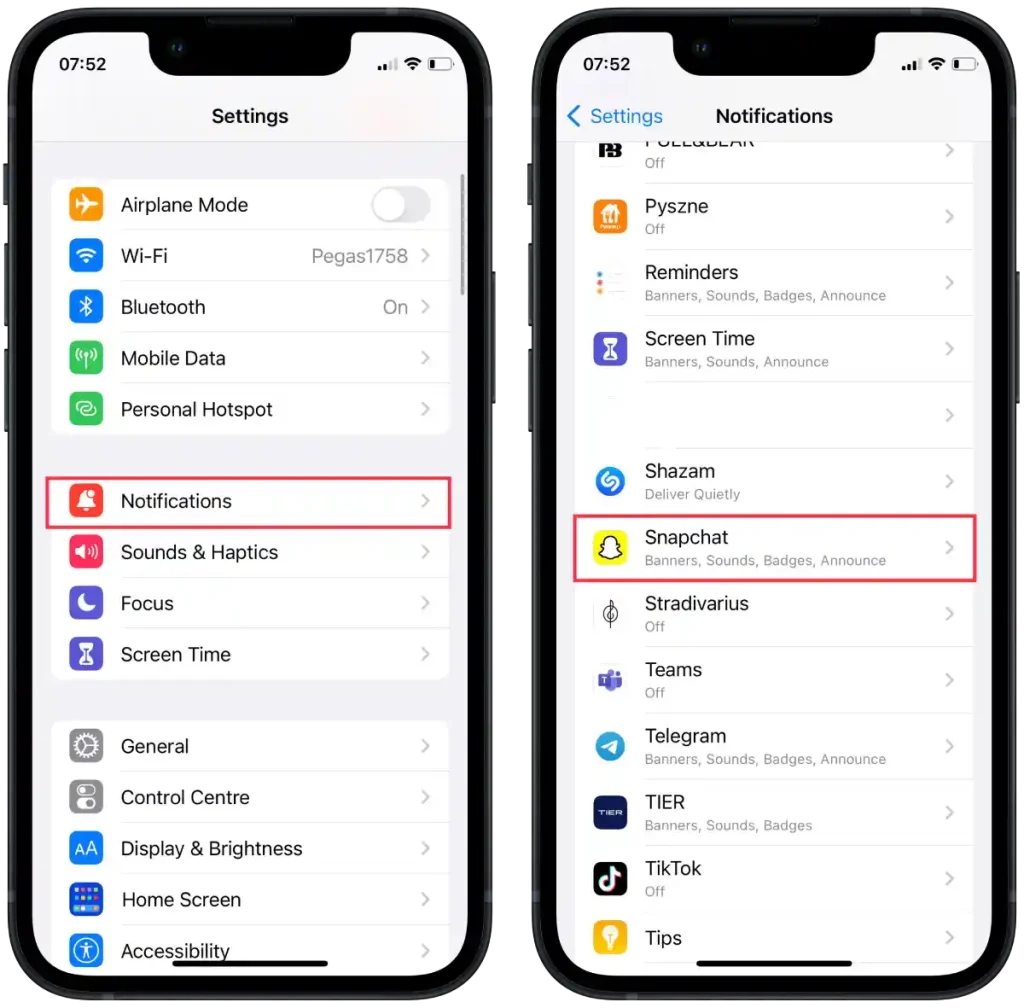
- Nella nuova finestra, tocca la sezione “ Mostra anteprime ”.
- Selezionare quindi una delle opzioni “Sempre”, “Quando sbloccato” o “Mai”.
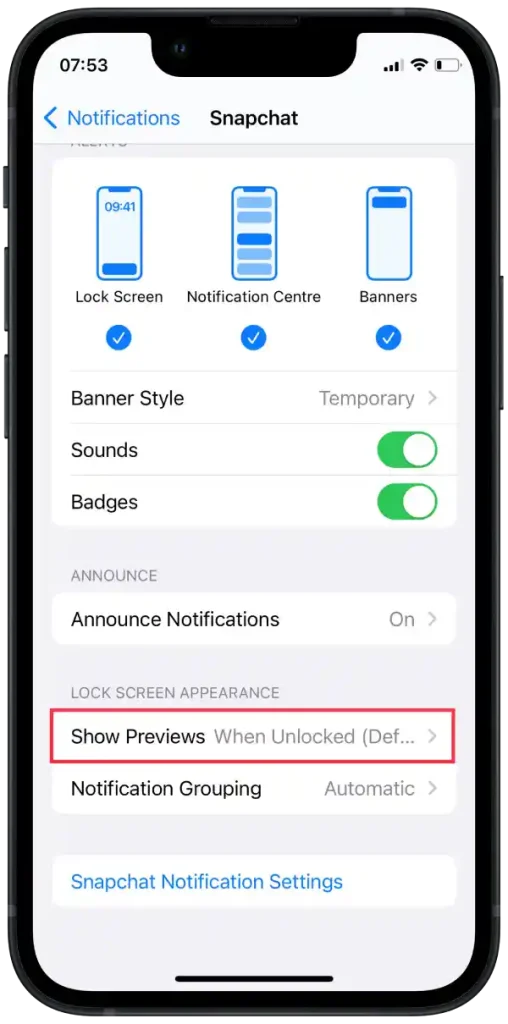
Per Snapchat potrebbero essere disponibili le seguenti opzioni di anteprima:
- Sempre : questa opzione mostrerà le anteprime delle notifiche di Snapchat sulla schermata di blocco e nel Centro notifiche anche quando il dispositivo è bloccato.
- Quando sbloccato : questa opzione mostrerà le anteprime delle notifiche di Snapchat solo quando il tuo dispositivo è sbloccato. La schermata di blocco mostrerà solo l’icona di Snapchat o informazioni generali sulla notifica ricevuta, senza anteprima del contenuto del messaggio.
- Mai : questa opzione disabilita completamente le anteprime delle notifiche di Snapchat. Vedrai solo l’icona di Snapchat o le informazioni generali sulla notifica che hai ricevuto, senza visualizzare l’anteprima del contenuto del messaggio.
Seleziona l’opzione desiderata in base alle tue preferenze di privacy e usabilità.
Come disattivare le notifiche di Snapchat?
Per disabilitare le notifiche di Snapchat sul tuo iPhone, puoi seguire questi passaggi:
- Apri le Impostazioni sul tuo iPhone.
- Quindi vai su Notifiche .
- Quindi, in “Stile di notifica”, scorri e tocca Snapchat .
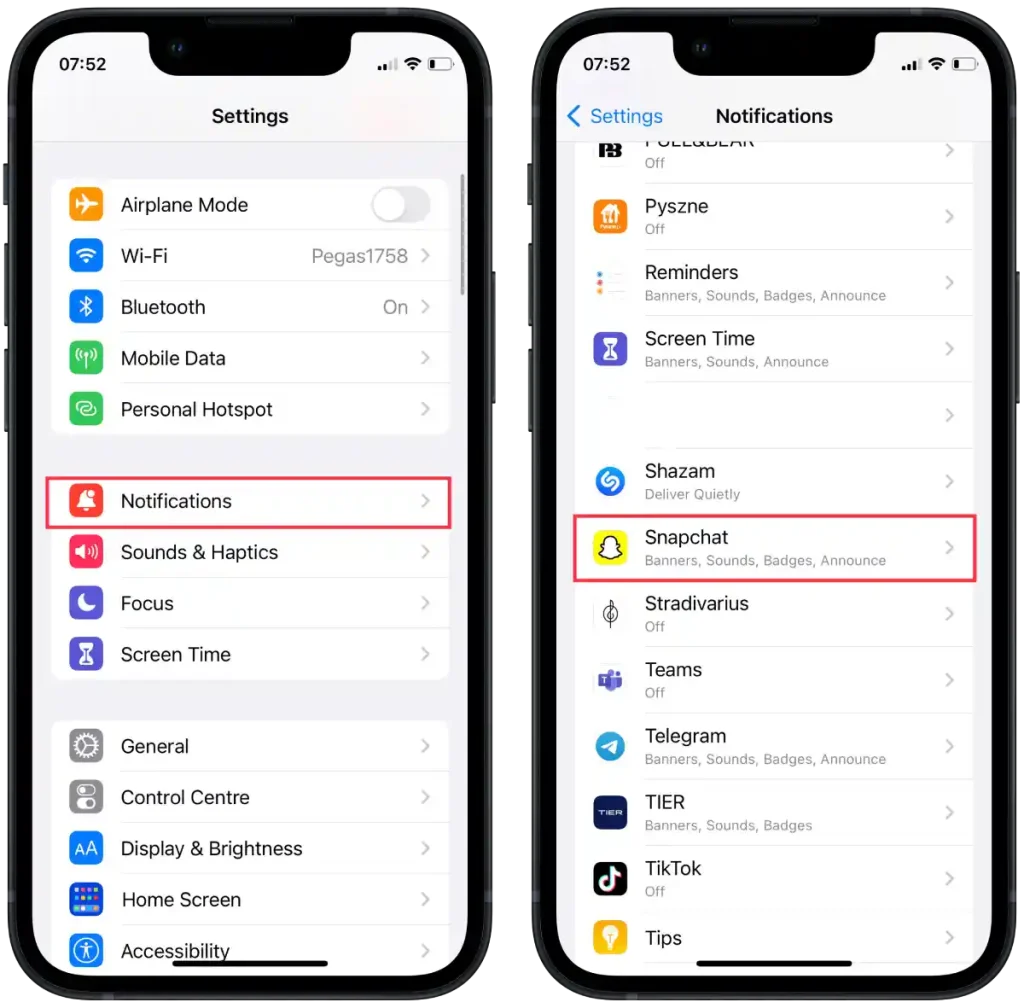
- Trascina il cursore nella sezione “ Consenti notifica ” per visualizzarla in grigio.
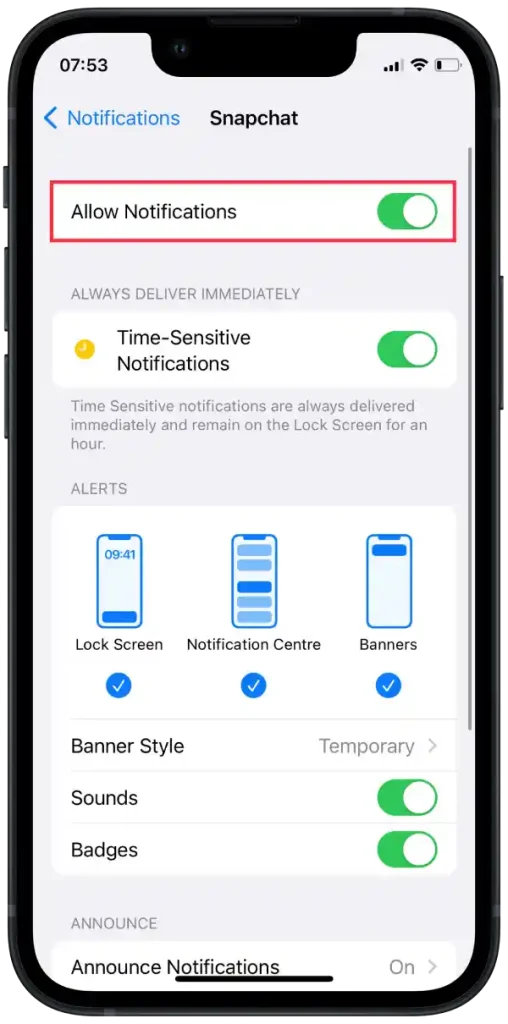
Disabilitare le notifiche di Snapchat significa che non riceverai più avvisi, suoni, icone o banner per nuovi messaggi, istantanee o altre attività di Snapchat.